
Daň z přidané hodnoty, všeobecně známá také pod zkratkou DPH, je daní, která je součástí ceny většiny výrobků a služeb, které na každodenní bázi využíváme, konzumujeme nebo provozujeme. Svým způsobem ji tak platíme všichni. V tomto článku se zaměříme nejen na vymezení základních reálií, tedy kdo je vlastně plátcem daně nebo jaké jsou termíny odevzdání DPH přiznání, ale rovnou si i představíme, jak ho vygenerovat spolu s kontrolním hlášením (KH) a souhrnným hlášením (SH) v prostředí Eurofaktury.
Představme si základní pojmy
Plátce DPH je zjednodušeně řečeno podnikatel (fyzická, nebo právnická osoba), jehož obrat za 12 předcházejících kalendářních měsíců přesáhl částku 1 000 000 Kč, nebo ten, který se rozhodl být plátcem DPH dobrovolně.
Plátce DPH musí k hodnotě svých výrobků nebo služeb připočíst určitou výši daně, tedy ji zatížit daní na výstupu. Tuto celkovou cenu s daní naúčtuje odběrateli uskutečněného plnění a daň odvádí finančnímu úřadu.
A naopak z nakoupených výrobků a služeb, tedy přijatých plnění, si ji zase za určitých podmínek může nárokovat od státu zpět – tedy má nárok na odpočet.
Kontrolní hlášení (KH) doplňuje přiznání k dani z přidané hodnoty, jedná se o kontrolní výkaz o všech přijatých i vydaných fakturách.
Souhrnné hlášení (SH) musí vystavit plátci, kteří dodávají zboží nebo služby do jiného státu EU. Hlášení poté danému státu slouží ke kontrole, zda bylo poskytnuté plnění v rámci Unie zdaněno.
Zdaňovací období a odevzdávání DPH, KH a SH
Netušíte, s jakou frekvencí budete odevzdávat přiznání DPH? Zdaňovací období se liší na základě výše vašeho obratu za předcházejících 12 měsíců, konkrétně takto:
– V případě, že je obrat nižší než 10 milionu Kč – zdaňovací období bude čtvrtletí.
– V případě, že je obrat vyšší než 10 milionu Kč – zdaňovací období bude měsíc.
Výchozí zdaňovací období po registraci je měsíc.
Daňové přiznání (a také kontrolní hlášení, případně i souhrnné hlášení) musíte podat vždy do 25. dne po skončení zdaňovacího období na finančním úřadě (popř. elektronicky datovou schránkou).
Více informací naleznete v Zákoně č. 235/2004 Sb., o dani z přidané hodnoty.
Potřebujete vygenerovat DPH přiznání, kontrolní hlášení nebo souhrnné hlášení? Nachystali jsme pro vás návod, jak na to. Pohodlně, bez stresu a v podstatě na počkání. Stačí využít Eurofakturu!
1. Nastavení údajů o společnosti
V Nastavení – Nastavení společnosti – Základní údaje společnosti si zkontrolujte a doplňte správné DIČ a označení, jestli jste plátce, nebo idenfitikovaná osoba.
Dále vyplňte i hlavní ekonomickou činnost vaší společnosti. Funguje zde fulltextové vyhledávání, při vložení číselného kódu, nebo názvu činnosti vám program zobrazí možnosti dle NACE.
V Nastavení – Nastavení společnosti – Daně zadejte údaje o příslušném finančním úřadu. Jeho údaje se poté doplní do hlavičky DPH přiznání, příslušných hlášení a při platbě DPH se předepíše bankovní číslo daného správce daně.
Zbývající řádky jsou vysvětleny v naší nápovědě.
2. Nastavení DPH na položce
Je vhodné si nastavit druh plnění DPH či oddíl KH u skladových položek nebo často se opakujících položek (služby), abyste si ušetřili práci a čas a nemuseli tyto údaje upravovat na dokladech.
Prodáváte-li produkty pouze v rámci ČR, nic dalšího není nutné na produktu nastavit. Pokud prodáváte i do zahraničí a proto potřebujete dle povahy prodeje měnit druh plnění DPH i oddíl KH, pak u daného produktu zatrhněte možnost Povolit změny týkající se DPH/KH. Při tvorbě faktury si tak budete moci nastavit Druh plnění DPH i oddíl KH podle potřeby u každé položky zvlášť.
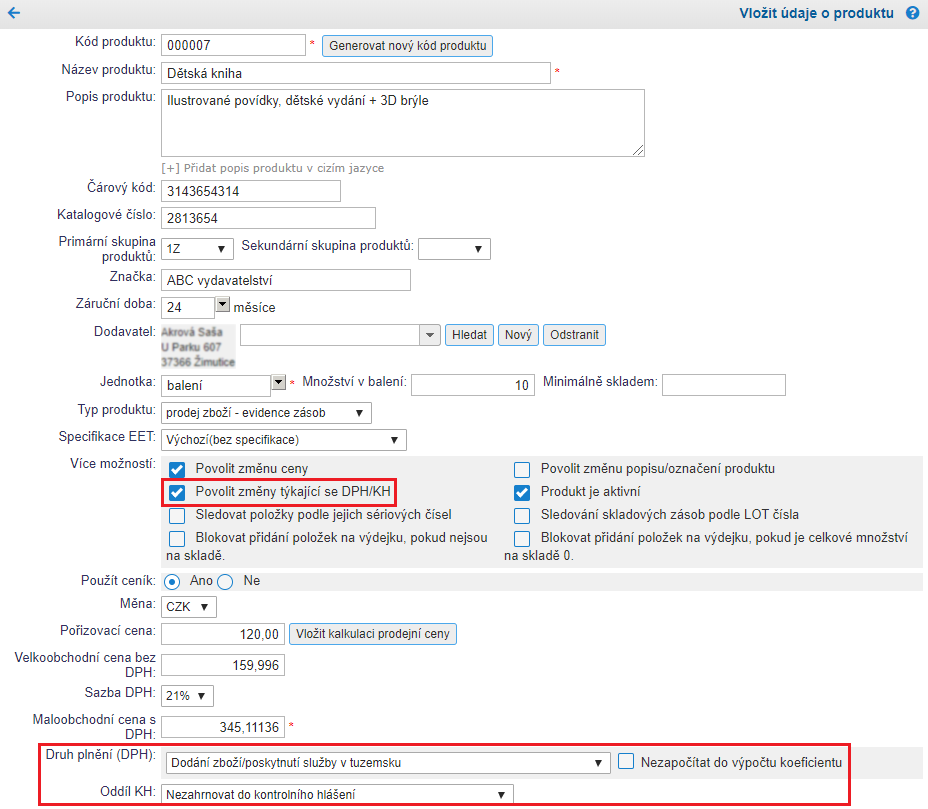
UPOZORNĚNÍ: V případě, že jste povinni elektronicky evidovat tržby (EET), na takové faktuře není možné po vystavení měnit druh plnění DPH nebo KH. Pouze v případě, že jste účetní nebo máte možnost generovat DPH přiznání a hlášení.
3. Vystavené faktury
Pro správné vygenerování DPH přiznání postupujte při tvorbě faktury následovně:
a) vložte zákazníka
b) vyplňte data a způsob úhrady – klíčovým datem je DUZP, podle kterého se promítne doklad do příslušného zdaňovacího období
c) přidejte položku – produkt ze skladu, nebo ruční vložení položky (použijte klávesovou zkratku ENTER)
Pokud budete postupovat dle výše uvedeného návodu, budou mít ručně vložení položky předvyplněnou volbu pro Druh plnění DPH na Dodání zboží/poskytnutí služby v tuzemsku a Oddíl KH na automatickou volbu dle celkové částky faktury na A4/A5. V případě potřeby si je můžete upravit.
Druh plnění DPH lze nastavit dvěma způsoby:
– pro celou fakturu (všechny položky)
– na každé položce faktury zvlášť
Pokud mají všechny položky stejný druh plnění DPH, klikněte na tlačítko Upravit (v liště panelu nástrojů) a v editovacím okně vyberte odpovídající Druh plnění (DPH).
Pokud máte každou položku faktury označenou rozdílným Druhem plnění DPH a chcete je sjednotit, klikněte v horní liště na Upravit a zaškrtněte volbu Přenést druh plnění DPH na položky.
Pokud máte rozdílné druhy plnění na položkách i na dokumentu jako celku, vždy je zásadní (má vyšší prioritu) druh plnění na položce.
TIP: Na vybraných položkách můžete rovněž hromadně změnit sazbu DPH. Označte požadované položky a kliknutím na “Více” zvolíte příslušnou volbu.
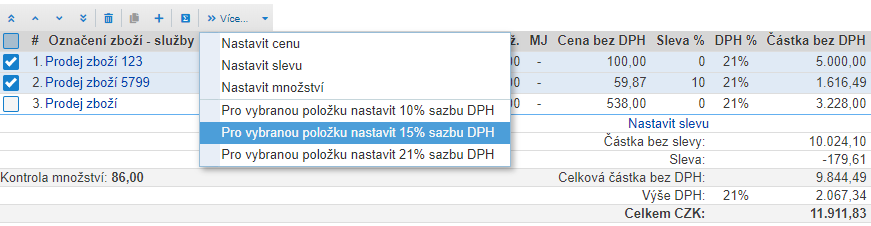
Podrobné informace o tom, které plnění se promítne do příslušných řádků DPH přiznání, naleznete v naší nápovědě.
4. Přijaté faktury
Pokud některé přijaté faktury z nějakého důvodu nespadají do DPH přiznání (pořízeno od neplátce DPH, náklady na reprezentaci atd.), pro ulehčení vkládání údajů na faktuře zvolte volbu Nezahrnovat do přiznání DPH.
Pokud přijatá faktura vykazuje znaky přenesení daňové povinnosti (PDP), musíme takovou fakturu patřičně označit v hlavičce při její tvorbě.

Stejně jako u faktur vystavených i u přijatých je nutné dbát na správné označení druhu plnění DPH a oddílu KH na jednotlivých položkách přijaté faktury. Jediný rozdíl je ten, že nelze nastavit Druh plnění a oddíl KH na celém dokumentu, ale je nutné vše nastavit přímo na položkách.
Pokud máte klasické faktury, výchozí volba Druhu plnění (DPH) je Nákup zboží/služeb v tuzemsku, a Oddílu KH je automaticky dle celkové částky faktury na B2/B3. Oddíl KH je automaticky předvyplněn pouze v případě, že je dodavatel z tuzemska nebo má tuzemské DIČ (zahraniční firma s registrací k DPH v ČR). Pokud není, bude zde možnost Nezahrnovat do kontrolního hlášení. V případě potřeby si druh plnění i oddíly KH upravte.
Podrobné informace o tom, které plnění se promítne do příslušných řádků DPH přiznání, naleznete v naší nápovědě.
V případě přenesení daňové povinnosti v tuzemsku nebo v EU, je nutné dbát na označení nároku na odpočet DPH a další náležitosti, které jsme vám podrobně popsali v tomto článku.
Je nutné dbát na správná data, podle kterých se daný doklad promítne do příslušného měsíce DPH, KH a SH. Dle různých druhů plnění DPH, jsou určující jiné DUZP datumy (více v nápovědě):
– Tuzemské plnění = datum přijetí faktury
– Přenesení daňové povinnosti v tuzemsku = DUZP z faktury
– Pořízení zboží z EU = datum vystavení faktury
– Přijetí služby z EU = DUZP z faktury
– Ostatní plnění = datum přijetí faktury
5. Generování DPH, KH a SH
Po doplnění veškerých přijatých a vystavených daňových dokladů a jejich kontrole můžete přistoupit k samotnému generování DPH, KH i SH. Při kontrole doporučujeme zaměřit se především na kontrolu správných dat (DUZP), které se odvíjí od druhů plnění DPH (viz bod č. 4).
Generování DPH přiznání a všech hlášení provedete v modulu Účetnictví – DPH výstupy.
Vyberte si příslušné zdaňovací období, měsíční nebo čtvrtletní (v případě čtvrtletního zdaň. období, zde zvolte celé čtvrtletí, tzn. 1Q = 1.1. až 31.3.) a klikněte na Spustit. Po dokončení procesu generování se vraťte zpět do záložky Generování sestav, kde bude vygenerováné přiznání zobrazeno v seznamu (kontrola data a času, či uživatele).
Po vygenerování DPH přiznání jsou všechny zahrnuté doklady uzamčeny a nelze je editovat. Zaúčtování dokladů nemá vliv na DPH přiznání a hlášení, není tedy nutné zaúčtovat všechny doklady před generováním DPH přiznání.
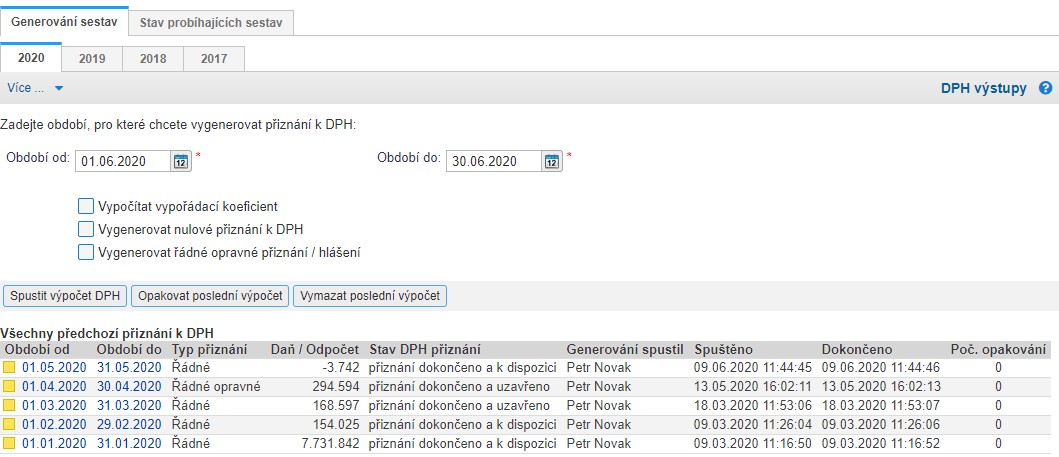
Po kliknutí na Období od / Období do bude přiznání otevřeno. Máte zde tři hlavní záložky – Přiznání k DPH, Uskutečněná plnění a Přijatá plnění.
Tlačítko Upravit slouží k ručnímu vložení dat. Tuto možnost nedoporučujeme, jelikož musíte mít důvod proč zasahovat do DPH přiznání ručně, bez vazby na doklad. Pokud potřebujete upravit hodnoty v DPH přiznání ručně, po vašich úpravách stiskněte tlačítko Přepočítat částky DPH přiznání. Tímto budou přepočítány hodnoty v DPH přiznání po ruční úpravě.
Vygenerované DPH přiznání a hlášení máte připraveny ke kontrole (viz další krok). Pro tisk nebo export DPH přiznání, kontrolního a souhrnného hlášení, je nutné DPH přiznání uzavřít. Kliknutím na tlačítko Uzavřít DPH přiznání budete mít k dispozici příslušné DPH přiznání, kontrolní i souhrnné hlášení v PDF i XML formátu. Kontrolní a souhrnné hlášení máte k dispozici pouze po uzavření DPH přiznání.
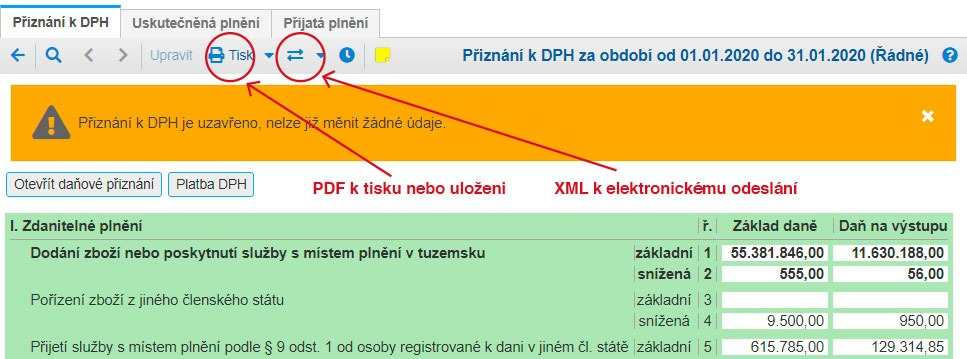
Souhrnné hlášení se vždy generuje pouze na pozadí v systému, proto není možné do něj jakkoliv zasahovat.
V případě, že potřebujete upravit nebo odstranit přiznání k DPH je nutné jej nejdřív otevřít. Teprve poté vám systém dovolí poslední DPH přiznání v řadě smazat. Dřívější DPH přiznání odstranit nelze.
6. Kontrola vygenerovaného DPH, KH a SH
V této fázi máte připravena všechna hlášení i podklady ke kontrole. Záložky Uskutečněná plnění a Přijatá plnění obsahují seznam všech dokladů, které vstupují do DPH přiznání za dané zdaňovací období. Slouží k jejich jednoduchému přehledu a prověření. K dispozici jsou i filtry pro vyhledávání dokladů – např. dle partnera, druhu plnění (DPH), oddílu KH.
Podklady lze i vytisknout nebo stáhnout, např. pro archivační účely. K tomu slouží tlačítko Tisk v panelu nástrojů.
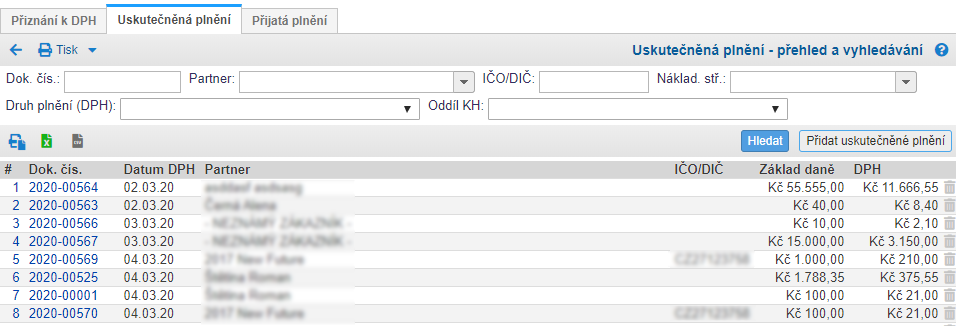
Kliknutím na číslo dokladu v přehledu uskutečněných nebo přijatých plnění, se dostanete na detail daného plnění (dokumentu) v DPH přiznání. Snadno tak zjistíte, na kterém řádku je daný doklad zobrazen a v jaké výši. Kliknutím na modré číslo dokladu v detailu budete přesměrování na konkrétní dokument.
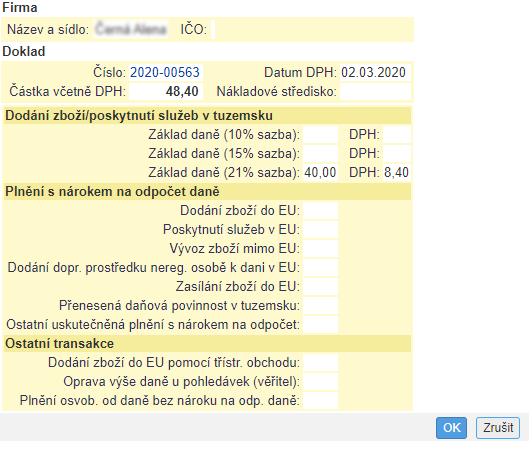
Přehledy uskutečněných a přijatých plnění umožní jednoduše odhalit chyby, např. v oddílu KH. V případě, že DPH přiznání či doklady v něm obsažené potřebujete změnit, klikněte na Otevřít daňové přiznání, jděte zpět na přehled DPH přiznání a klikněte na Vymazat poslední výpočet. Proveďte změny v dokladech a vygenerujte znovu DPH přiznání, KH a SH. Doklady zahrnuty v DPH přiznání jsou uzamčeny, proto je nutné před změnami DPH přiznání za daný měsíc vymazat.
Objevili jste chybu v oddílu KH? Jednoduše jej změníte přímo na dokladu. Je nutné odstranit DPH přiznání, aby byl doklad odemčen. Poté otevřít daný doklad, označit všechny jeho položky a pod tlačítkem Více se zobrazí možnost Změnit oddíl kontrolního hlášení, na něj klikněte a změňte podle potřeby. Poté změnu uložte a vygenerujte DPH přiznání znovu. Po jeho uzavření zkontrolujte KH.

7. Platba DPH
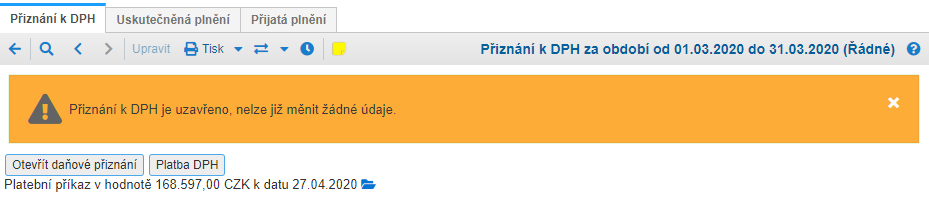
Po uzavření DPH přiznání se zobrazí tlačítko Platba DPH, kliknutím na něj vytvoříte platební příkaz, který později můžete exportovat do elektronického bankovnictví a ihned zaplatit. Bankovní spojení příslušného finančního úřadu se zde vyplní na základě informací vložených vámi do nastavení společnosti – viz 1. krok. Platební příkaz naleznete v modulu Banka – Platební příkazy.
8. Jak vygenerovat opravné nebo dodatečného DPH
a) Opravné – v případě, že ještě neuplynul termín pro podání daňového přiznání, můžete opravit již odeslané řádné DPH přiznání a vytvořit řádné opravné daňové přiznání.
Nejdříve je nutné vymazat řádné DPH přiznání, jelikož doklady v něm zahrnuty jsou zamčeny a není možná jejich oprava. Před odstraněním DPH přiznání je nutné jej otevřít, tlačítkem Otevřít daňové přiznání a následně jej odstraníte na přehledu DPH přiznání. Před odstraněním řádného přiznání se ujistěte, že máte k dispozici DPH přiznání i příslušná hlášení, která jste elektronicky odeslali.
Upravte doklady, nebo přidejte chybějící a poté v přehledu daňových přiznání vyberte příslušné období a možnost Vygenerovat řádné opravné přiznání k DPH a klikněte na Spustit výpočet. Pro kontrolu a odeslání opravného DPH přiznání postupujte dle výše popsaných bodů.
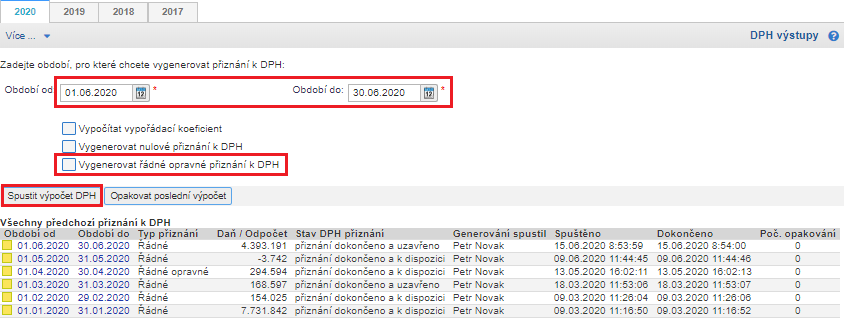
b) Dodatečné – tento typ DPH přiznání lze podat v případě, že potřebujete upravit (storno doklad), nebo doplnit doklad do již uplynulého zdaňovacího období po termínu pro odevzdání DPH přiznání.
Nejdříve doplňte chybějící doklad nebo proveďte další potřebné úpravy. Poté postupujte přes Účetnictví – DPH výstupy; kde si zobrazíte si přehled DPH přiznání. Klikněte na tlačítko “Více” a vyberte možnost Vygenerovat dodatečné / dodatečné opravné přiznání k DPH. V novém okně vyberete období, datum a vyplníte důvod podání dodatečného daňového přiznání (DaP). Pro kontrolu a odeslání opravného DPH přiznání postupujte dle výše popsaných bodů.
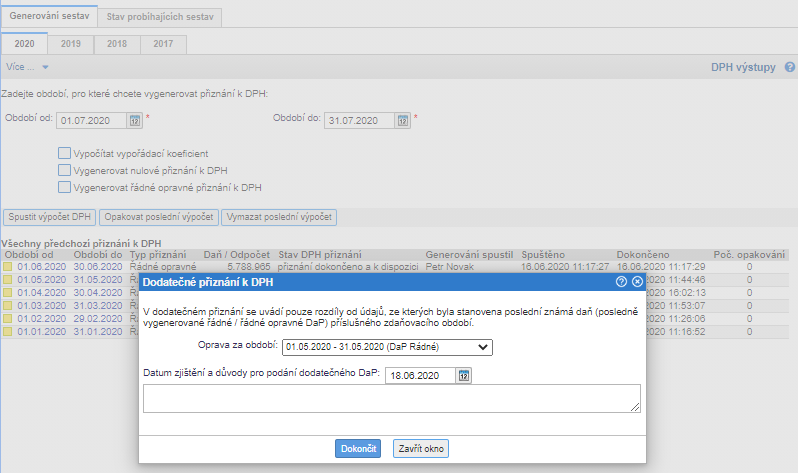
TIP: Jak na faktury v cizí měně? Přepočítávají se vždy automaticky podle data DUZP. Jedná se o skutečné DUZP, datum na základě kterého spadá doklad do příslušného zdaňovacího období, ne pouze DUZP z faktury.
Už se neděste 25. v kalendáři! S Eurofakturou půjde vše jednoduše a bez vrásek 🙂
